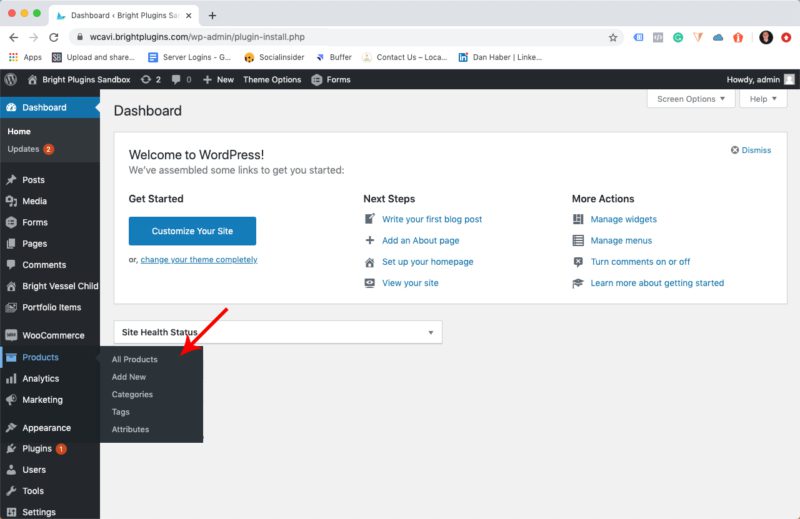
1. Andate nel menu di WooCommerce e scegliete Prodotti > Tutti i prodotti e selezionate il prodotto variabile a cui volete aggiungere le immagini.
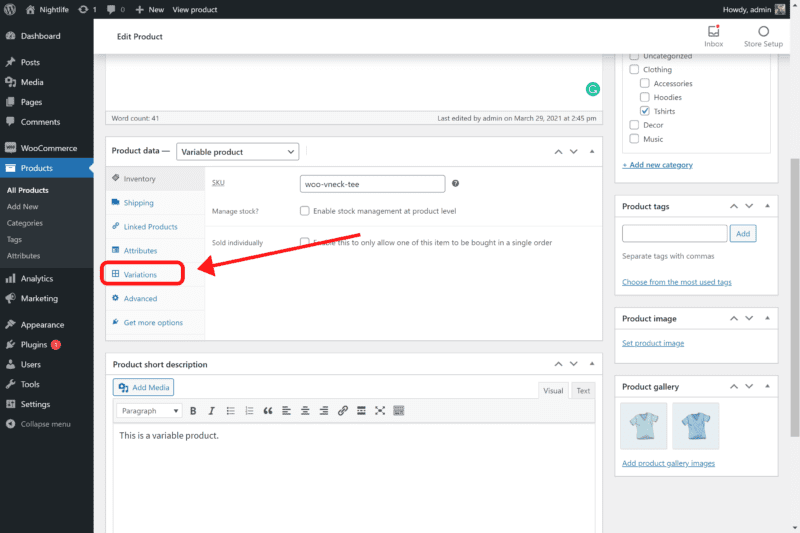
2. Nella sezione Dati prodotto, selezionare la scheda Variazioni a sinistra dello schermo.
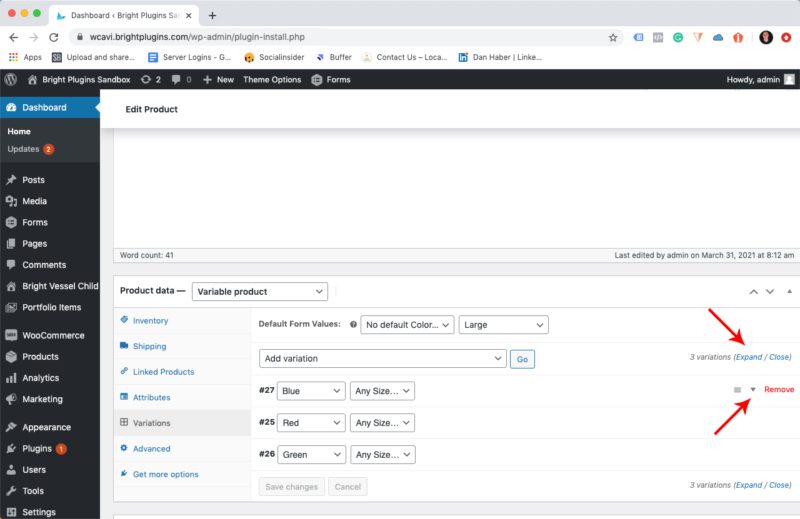
4. Scegliere la variante a cui aggiungere le nuove immagini espandendole tutte o usando la freccia verso il basso per mostrarne una in particolare.
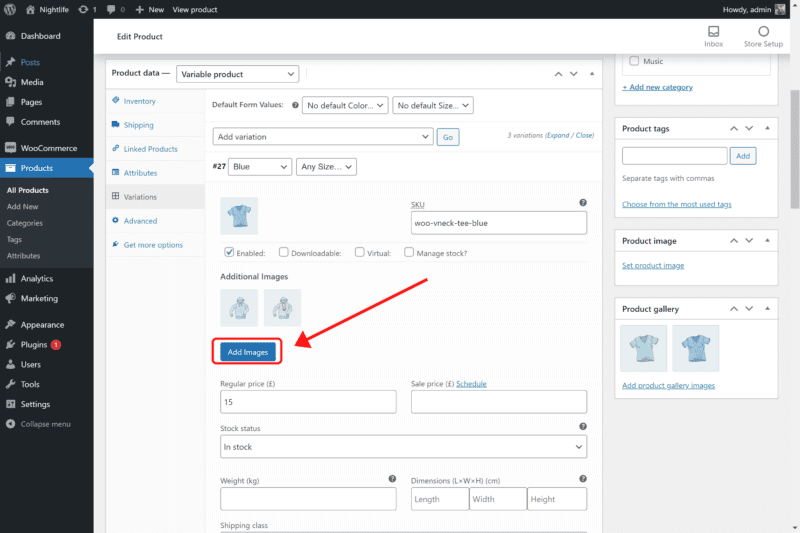
5. Fare clic su Aggiungi immagini.
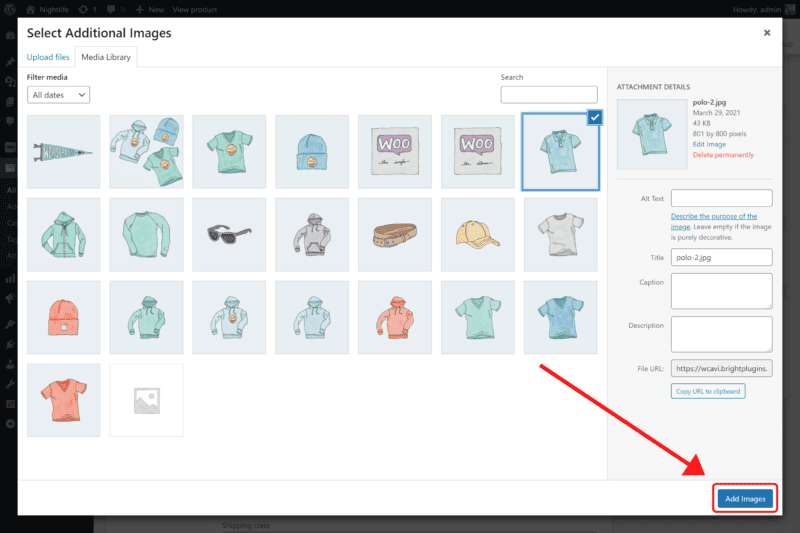
6. Si aprirà la finestra della galleria di immagini e si potranno selezionare le immagini. Aggiungete tutte le immagini aggiuntive per ogni variante che ritenete necessarie.
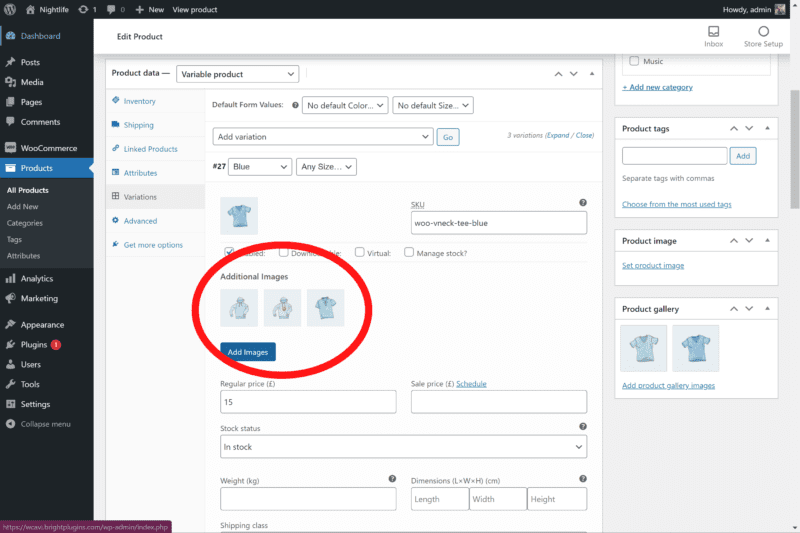
7. Ora vengono visualizzate le immagini aggiuntive per il prodotto variante selezionato. Se si desidera riordinare le immagini, fare clic e trascinare. Per eliminare un'immagine, basta spostarsi e fare clic sulla X.
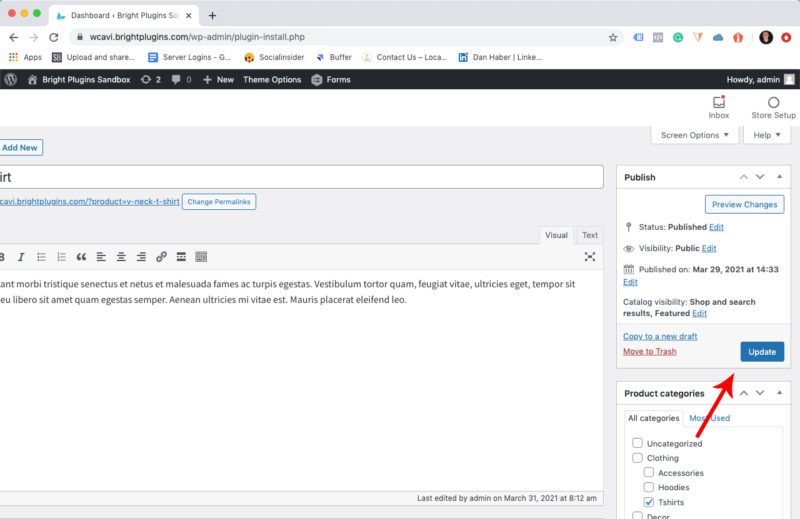
Una volta terminato, andate in alto a destra nell'area della pagina del prodotto e fate clic su Aggiorna/Pubblica per salvare.